Como instalar o Urbit no Linux

Urbit é um sistema operacional (SO) baseado em nuvem que visa criar um espaço descentralizado para criação e socialização de conteúdo. Ao contrário de um sistema operacional tradicional, o Urbit funciona inicializando a partir de uma distribuição Linux existente. Isso o torna fácil de usar e acessível até mesmo para usuários novatos.
Este artigo irá guiá-lo através do processo de instalação do Urbit no Ubuntu. Também destacará como instalar aplicativos Urbit adicionais em sua interface Landscape.
Por que usar Urbit?
Em sua essência, Urbit é uma tentativa de construir uma alternativa completa para aplicativos da web modernos a partir dos primeiros princípios. Isso inclui os aplicativos, a rede e também a lógica de programação que compõem o computador Urbit.
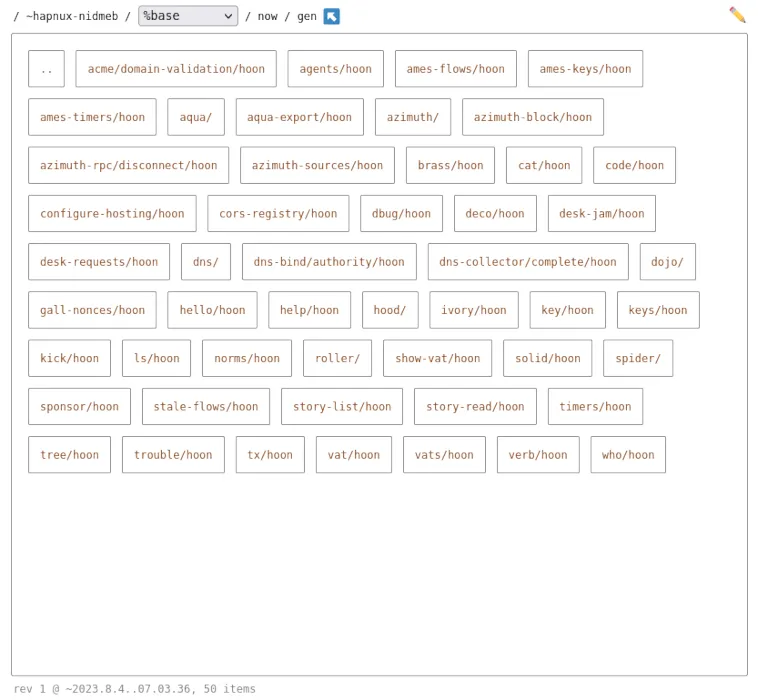
O maior ponto de venda dessa abordagem é que ela evita que seu sistema operacional bare metal afete aplicativos nativos do Urbit e vice-versa. Urbit se comporta mais como uma máquina virtual do que como um programa UNIX normal.
Essa separação também tem algumas vantagens em relação aos aplicativos web tradicionais. Primeiro, os problemas de segurança em qualquer sistema operacional não se sobrepõem. Em segundo lugar, o Urbit pode manter seu estado mesmo se o sistema operacional que o hospeda for alterado.
Obtendo um ID Urbit
Para criar sua rede descentralizada, a Urbit precisa saber quem e onde está cada máquina. O sistema operacional resolve esse problema criando um sistema de identidade hierárquico que vincula IDs escassos e exclusivos a máquinas virtuais específicas.
A vantagem disso é que torna a rede resistente a spam e sibila por padrão. No entanto, IDs escassos e exclusivos também significam que custa um pouco de dinheiro para obter um.
- Vá a um mercado Urbit Planet . Este é um site que vende Urbit IDs para Bitcoin.
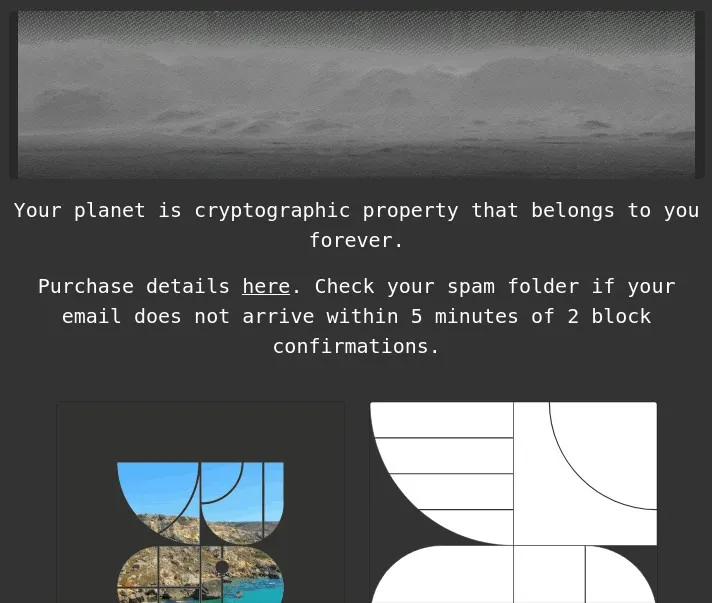
- Percorra a seleção atual de IDs e clique em “Pagar” naquele que você deseja.
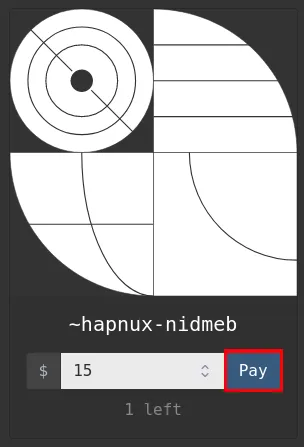
- Escreva seu endereço de e-mail na próxima caixa de texto e clique em “Continuar”.
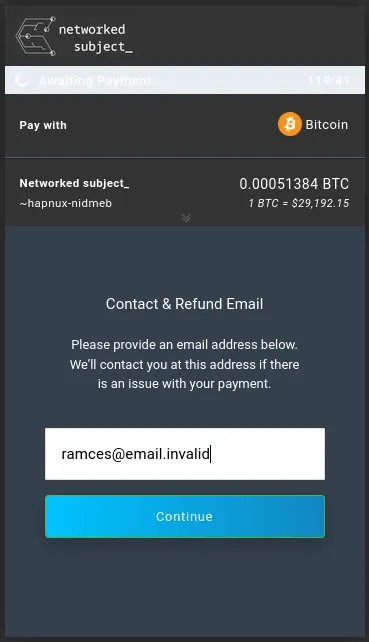
- A página da web exibirá um código QR que você precisa digitalizar usando sua carteira Bitcoin.
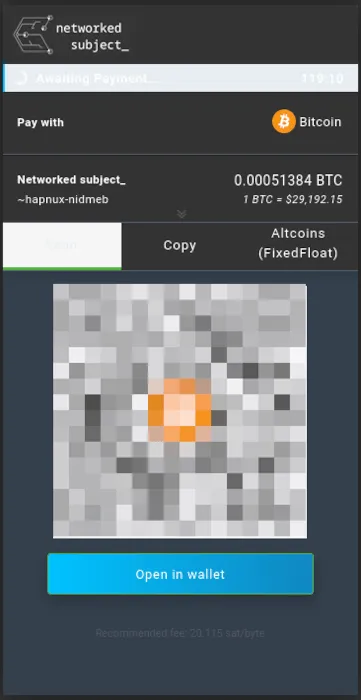
- Vá para a caixa de entrada do seu e-mail e abra a mensagem de confirmação do Assunto da Rede.
- Clique no botão “Código de reivindicação”.
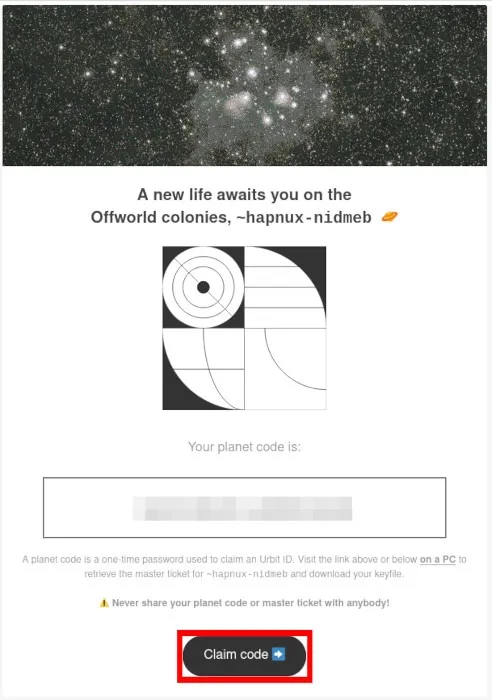
- Clique em “Reivindicar” e depois em “Revelar”.
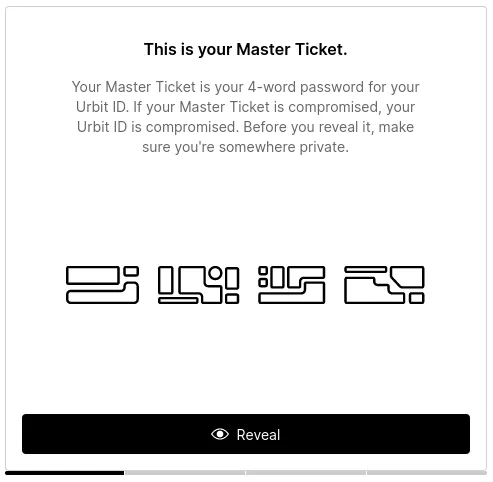
- Escreva as quatro palavras da página em um pedaço de papel e clique em “Baixar Backup”.
- Digite as quatro palavras novamente para finalizar o processo de transferência de ID.
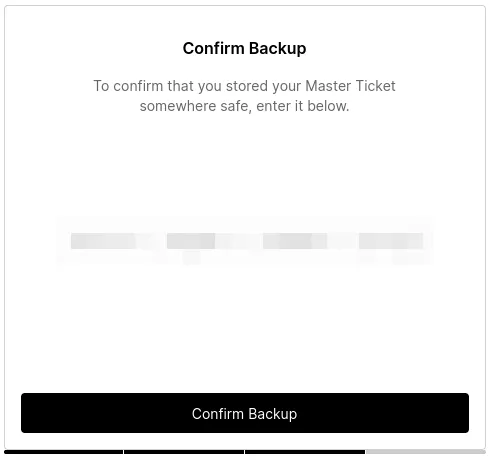
Obtendo e instalando Urbit
Feito isso, agora você pode fechar a página e continuar com o processo de instalação do Urbit. Para fazer isso, você precisa obter o ambiente de execução e inicializar o sistema operacional usando seu Master Ticket.
- Transfira o bilhete mestre. zip da sua máquina para o seu servidor. Você pode fazer isso usando um servidor FTP ou a ferramenta de linha de comando scp .
- Faça login novamente em seu droplet e extraia o Master Ticket em seu diretório inicial remoto:
unzip. /YOUR-ID.zip
- Baixe e instale o ambiente de tempo de execução em seu diretório inicial remoto:
curl -L https://urbit.org/install/linux-x86_64/latest | tar xzk --transform='s/.*/urbit/g'
- Habilite a troca para o seu servidor:
sudo fallocate -l 2G /swap
sudo chmod 600 /swap
sudo mkswap /swap
sudo swapon /swap
sudo echo "/swap swap swap defaults 0 0">> /etc/fstab
- Inicie o processo de bootstrap com o seguinte comando:
./urbit -w YOUR-ID -k. /YOUR-ID-passport/YOUR-ID-1.key --http-port 8080 --ames-port 34543
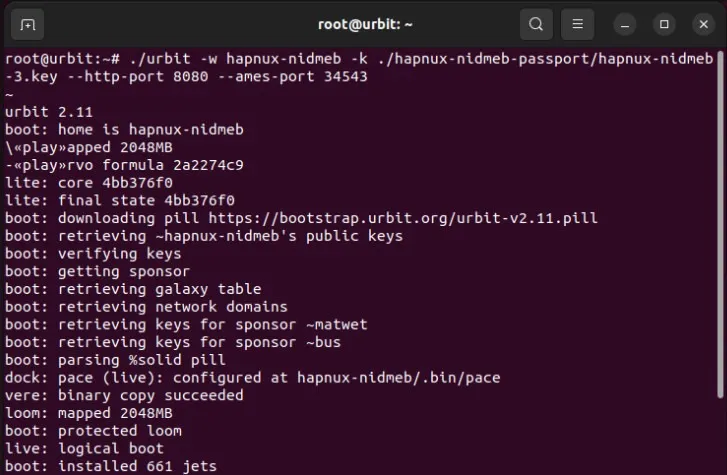
Preparando o sistema para SSL
Assim que a máquina virtual Urbit concluir seu processo de inicialização, ela transmitirá um servidor HTTP na porta 8080. Embora isso seja suficiente se você estiver executando a VM localmente, ela pode ser insegura em um servidor de produção.
Para corrigir isso, você precisa criar um proxy reverso Nginx que tunele sua conexão Urbit por SSL.
- Crie um novo arquivo de configuração de site para seu proxy reverso:
sudo nano /etc/nginx/sites-available/urbit
- Cole o seguinte bloco de código dentro do arquivo de configuração do seu site:
server {
listen 80;
listen [::]:80;
server_name YOUR.DROPLET.TLD;
location / {
proxy_set_header X-Forwarded-For $remote_addr;
proxy_set_header Host $http_host;
proxy_pass http://localhost:8080;
proxy_buffering off;
proxy_buffer_size 16k;
proxy_busy_buffers_size 24k;
proxy_buffers 64 4k;
}}
- Salve seu novo arquivo de configuração de site e crie um link simbólico da pasta “sites disponíveis” do seu daemon para a pasta “sites habilitados”:
sudo ln -s /etc/nginx/sites-available/urbit /etc/nginx/sites-enabled/
- Reinicie o daemon Nginx:
sudo systemctl reload nginx
Instalando e habilitando SSL
- Certifique-se de que a instalação do Snap esteja atualizada e compatível com os pacotes clássicos:
sudo snap install core
sudo snap refresh core
- Instale o pacote Snap do certbot:
sudo snap install certbot --classic
- Gere um novo certificado SSL para seu proxy reverso executando o seguinte comando:
sudo certbot --nginx -d YOUR.DROPLET.TLD
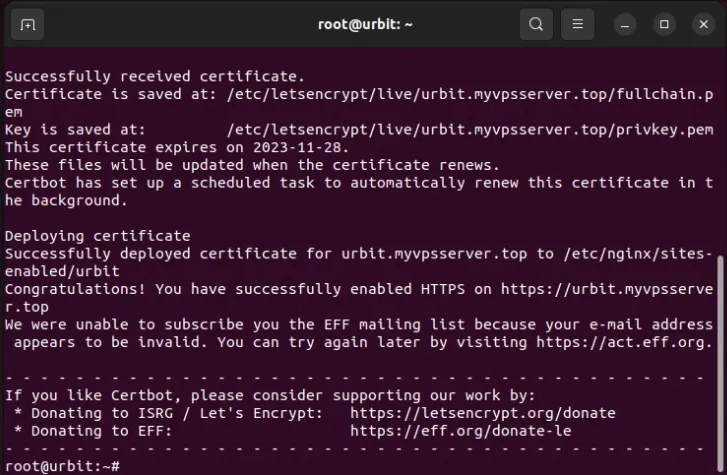
Fazendo login e usando Urbit
- Abra seu navegador e navegue até o URL do domínio de instalação do Urbit.
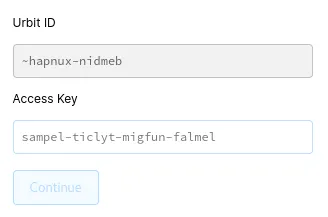
- Fazer isso carregará uma página de login simples onde o Urbit solicitará a chave de acesso da máquina. Você pode descobrir isso voltando ao seu terminal Urbit e executando o seguinte comando:
+code
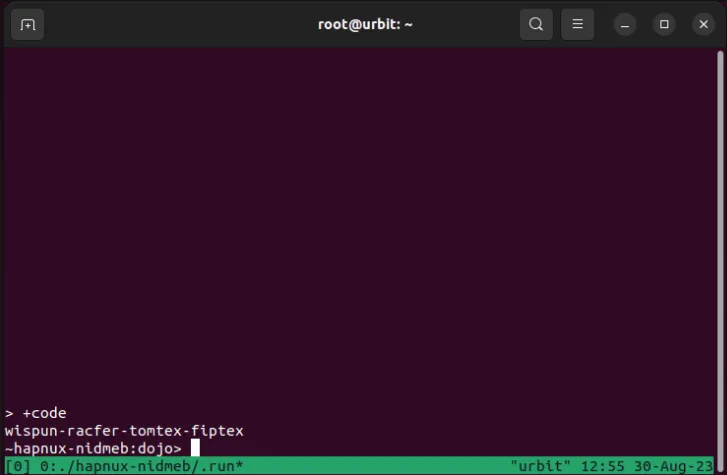
- Copie e cole o código da instância na página de login do seu Urbit e clique em “Continuar”.
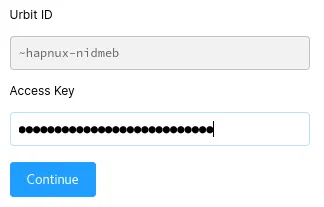
Instalando aplicativos Urbit
Embora o Urbit venha com três aplicativos básicos prontos para uso, ele também fornece uma lista útil de utilitários básicos que você pode baixar e instalar junto com eles.
- Para instalar seu primeiro programa, clique no botão “Obter aplicativos Urbit”.
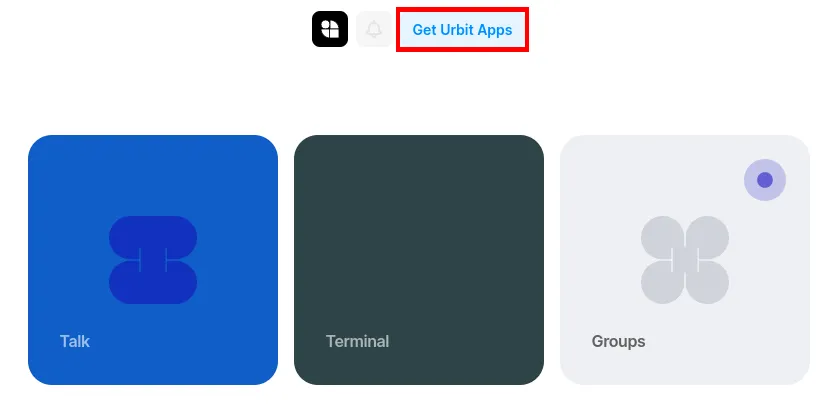
- Isso abrirá uma lista de aplicativos para sua máquina Urbit. Percorra a lista e procure qualquer aplicativo que você gostaria de instalar.
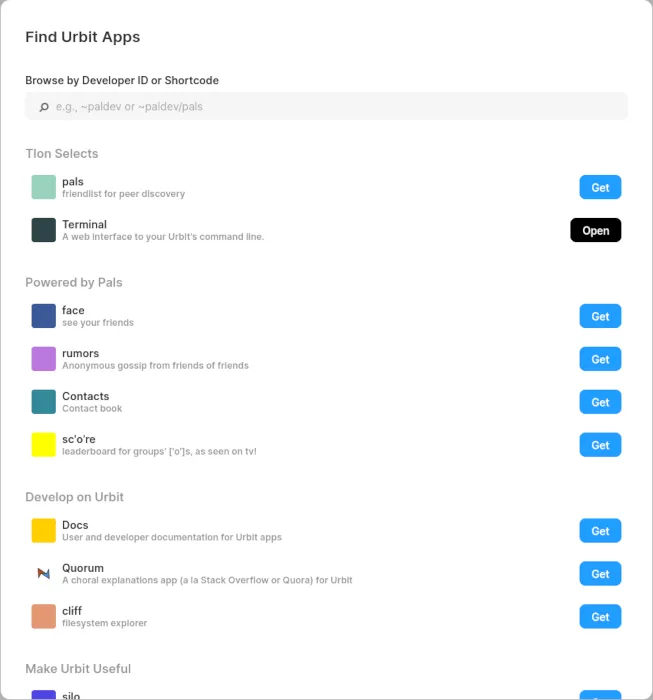
- Clique no botão “Obter” no canto direito do aplicativo para abrir a página de detalhes do aplicativo.

- Clique em “Obter aplicativo” para instalá-lo em sua máquina Urbit.
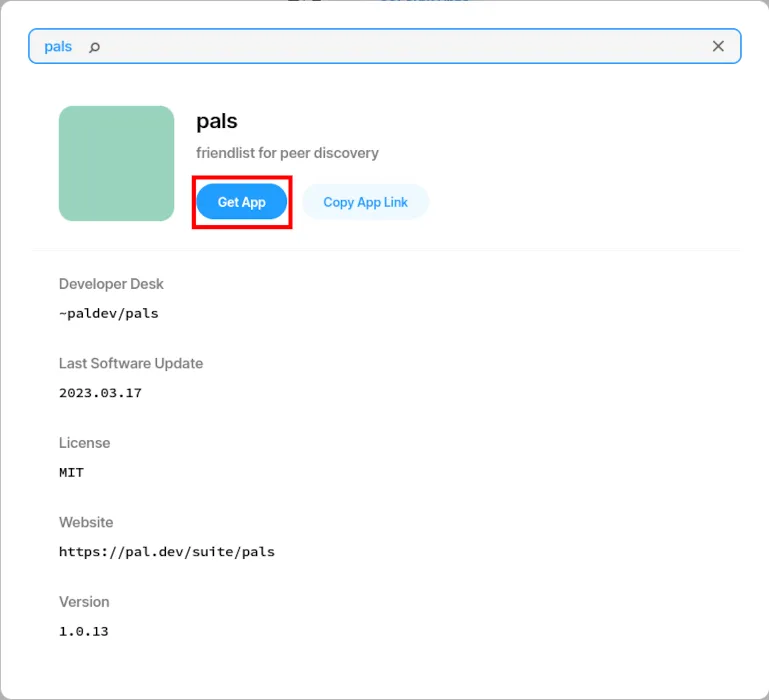
perguntas frequentes
Posso executar um programa Linux no Urbit?
Não. Não é possível instalar e executar um programa Linux nativo no Urbit. Isso ocorre porque o sistema operacional Urbit não compartilha ABI e API comuns com um sistema Linux tradicional.
É possível obter um Urbit ID gratuitamente?
Sim. Cada ambiente de tempo de execução Urbit vem com a capacidade de gerar uma identidade de “nível cometa”. Esses são IDs temporários que você pode usar para testar o sistema operacional. Para usar um cometa, você pode executar ./urbit -c cometem vez de ./urbit -w YOUR-ID -k YOUR-ID-1.key --http-port 8080 --ames-port 34543.
No entanto, a desvantagem de fazer isso é que os cometas são frequentemente bloqueados por outros usuários devido ao seu potencial de abuso. Além disso, os principais desenvolvedores do Urbit também estão considerando a possibilidade de remover esse recurso no futuro.
É possível compartilhar uma máquina com outras pessoas?
Não. Uma máquina Urbit é um sistema de usuário único que está intrinsecamente vinculado ao seu Urbit ID. Isso significa que, diferentemente de um sistema Linux, não é possível criar uma instância “multiusuário” do Urbit para uma única instalação inicializada.
Crédito da imagem: Markus Spiske via Unsplash (fundo) e Wikimedia Commons (logotipo). Todas as alterações e capturas de tela de Ramces Red.



Deixe um comentário